Chế độ tối (Dark Mode) đã trở thành một xu hướng phổ biến, không chỉ giúp bảo vệ mắt khỏi ánh sáng xanh cường độ cao mà còn mang lại trải nghiệm thị giác dễ chịu và tính thẩm mỹ cao cho người dùng. Mặc dù việc kích hoạt chế độ này trong nhiều ứng dụng diễn ra khá đơn giản, nhưng với Notepad – trình soạn thảo văn bản quen thuộc trên Windows – mọi thứ có thể phức tạp hơn một chút tùy thuộc vào phiên bản hệ điều hành bạn đang sử dụng. Tuy nhiên, đừng quá lo lắng, việc chuyển Notepad sang giao diện tối thực chất không hề khó và bạn hoàn toàn có thể dễ dàng hoàn tác nếu muốn. Bài viết này của Thuthuatmoi.net sẽ hướng dẫn chi tiết các bước để bạn có thể tận hưởng chế độ tối trên Notepad, cả trên Windows 10, Windows 11 và cả Notepad++.
Cách Bật Chế Độ Tối (Dark Mode) Trong Notepad Trên Windows 10
Đối với người dùng Windows 10, Notepad không có tùy chọn chế độ tối tích hợp sẵn. Tuy nhiên, bạn vẫn có thể bật dark mode cho Notepad thông qua tính năng Tương phản cao của hệ thống hoặc sử dụng các ứng dụng thay thế từ bên thứ ba.
Bật Tính Năng Tương Phản Cao (High Contrast)
Tính năng Tương phản cao được thiết kế đặc biệt cho những người dùng có thị lực kém, giúp tăng cường khả năng hiển thị các yếu tố trên màn hình. Khi kích hoạt, nó sẽ thay đổi toàn bộ giao diện Windows sang nền đen với văn bản màu trắng, đồng thời ẩn đi các hình nền và tô màu nổi bật cho một số điều khiển giao diện người dùng như nút bấm, giúp dễ điều hướng hơn. Do đó, tính năng này có thể không phù hợp với tất cả mọi người.
Để bật tính năng này, bạn thực hiện các bước sau:
- Nhấn tổ hợp phím Win + I để mở Cài đặt Windows (Windows Settings).
- Trong cửa sổ Cài đặt, chọn Trợ năng (Accessibility).
- Tại thanh điều hướng bên trái, trong mục Tầm nhìn (Vision), chọn tùy chọn Tương phản cao (High contrast).
- Bật công tắc Bật tương phản cao (Turn on high contrast) sang trạng thái Bật (On).
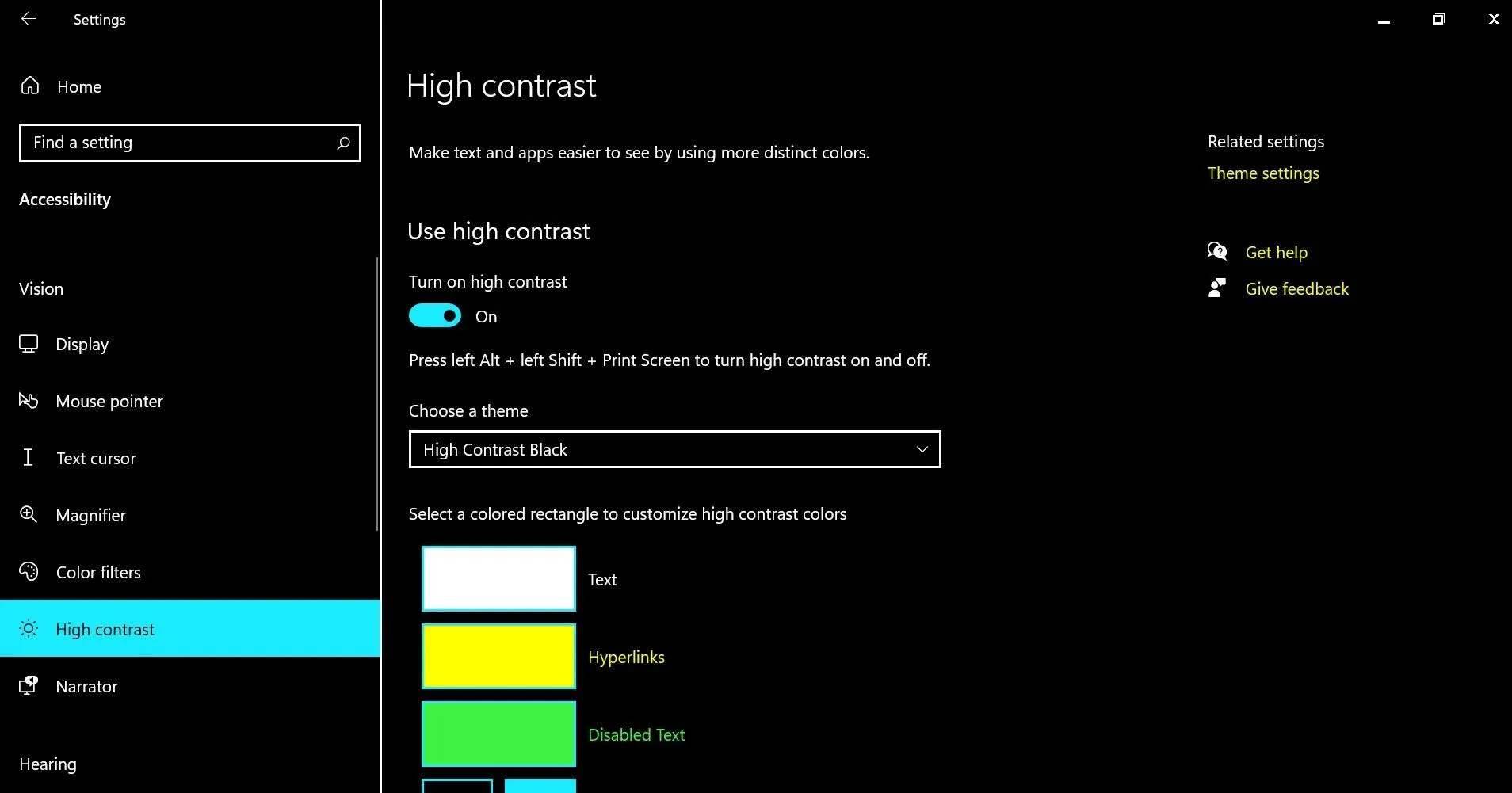 Cài đặt tính năng Tương phản cao trong Windows 10 để kích hoạt chế độ tối cho Notepad
Cài đặt tính năng Tương phản cao trong Windows 10 để kích hoạt chế độ tối cho Notepad
Hệ thống của bạn sẽ mất vài giây để áp dụng các thay đổi này. Sau khi hoàn tất, bạn có thể khởi chạy ứng dụng Notepad để kiểm tra giao diện mới.
Tải Ứng Dụng Thay Thế Từ Bên Thứ Ba
Nếu tính năng Tương phản cao không phù hợp với sở thích của bạn, bạn có thể cân nhắc tải về một ứng dụng Notepad thay thế từ Microsoft Store. Một trong những lựa chọn phổ biến là ứng dụng Black Notepad, với chức năng gần như tương tự ứng dụng Notepad mặc định của Windows nhưng có hỗ trợ giao diện tối ngay từ đầu.
Black Notepad hiện có sẵn miễn phí trên Microsoft Store, giúp bạn dễ dàng tải về và bắt đầu sử dụng. Ngoài ra, bạn cũng có thể tìm kiếm các lựa chọn khác trực tuyến với nhiều chức năng nâng cao hơn, ví dụ như Notepad++, một trình soạn thảo văn bản mạnh mẽ được sử dụng rộng rãi trong giới lập trình và kỹ thuật.
Cách Bật Chế Độ Tối (Dark Mode) Trong Notepad Trên Windows 11
Windows 11 đã cải thiện đáng kể trải nghiệm người dùng bằng cách cung cấp nhiều tùy chọn tùy chỉnh giao diện hơn, và việc bật chế độ tối cho Notepad trên phiên bản này cũng trở nên đơn giản hơn rất nhiều. Ngoài ra, bạn cũng có thể kích hoạt và tùy chỉnh chế độ tối trên toàn hệ thống Windows 11, điều này thường sẽ ảnh hưởng đến nhiều ứng dụng khác trong hệ điều hành.
Thay Đổi Cài Đặt Trực Tiếp Trong Notepad
Không như Windows 10, Windows 11 cho phép bạn thay đổi chủ đề của ứng dụng Notepad trực tiếp từ cài đặt của nó.
- Khởi chạy Notepad và nhấp vào biểu tượng bánh răng cưa (Cài đặt) ở góc trên bên phải.
- Trong menu Cài đặt (Settings), nhấp vào Chủ đề ứng dụng (App theme).
- Chọn Tối (Dark) từ các tùy chọn có sẵn.
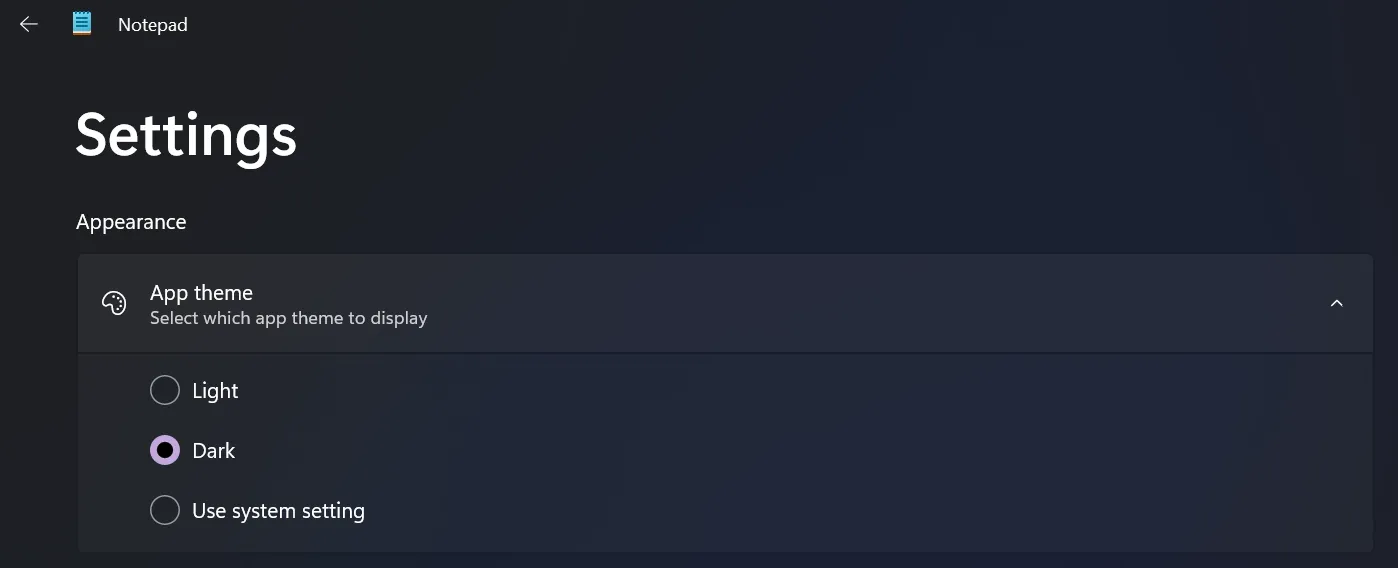 Tùy chọn chủ đề (theme) Dark Mode trong cài đặt ứng dụng Notepad trên Windows 11
Tùy chọn chủ đề (theme) Dark Mode trong cài đặt ứng dụng Notepad trên Windows 11
Thao tác này sẽ giúp kích hoạt thành công chế độ tối trong Notepad. Nếu bạn muốn chủ đề của Notepad tự động thay đổi dựa trên cài đặt hệ thống của mình, hãy chuyển sang phương pháp tiếp theo.
Sử Dụng Ứng Dụng Cài Đặt Hệ Thống
Notepad trên Windows 11 cung cấp ba tùy chọn chủ đề: Sáng (Light), Tối (Dark) và Sử dụng cài đặt hệ thống (Use system setting). Nếu Notepad được đặt để theo dõi chủ đề của hệ thống, việc thay đổi chủ đề hệ thống của thiết bị sẽ tự động điều chỉnh giao diện của Notepad.
Dưới đây là cách bật chế độ tối trên toàn hệ thống thông qua ứng dụng Cài đặt Windows:
- Nhấn tổ hợp phím Win + I để mở ứng dụng Cài đặt (Settings).
- Điều hướng đến mục Cá nhân hóa (Personalization) từ menu bên trái.
- Trong cửa sổ tiếp theo, nhấp vào Màu sắc (Colors).
- Mở rộng menu thả xuống cho tùy chọn Chọn chế độ của bạn (Choose your mode) và chọn Tối (Dark).
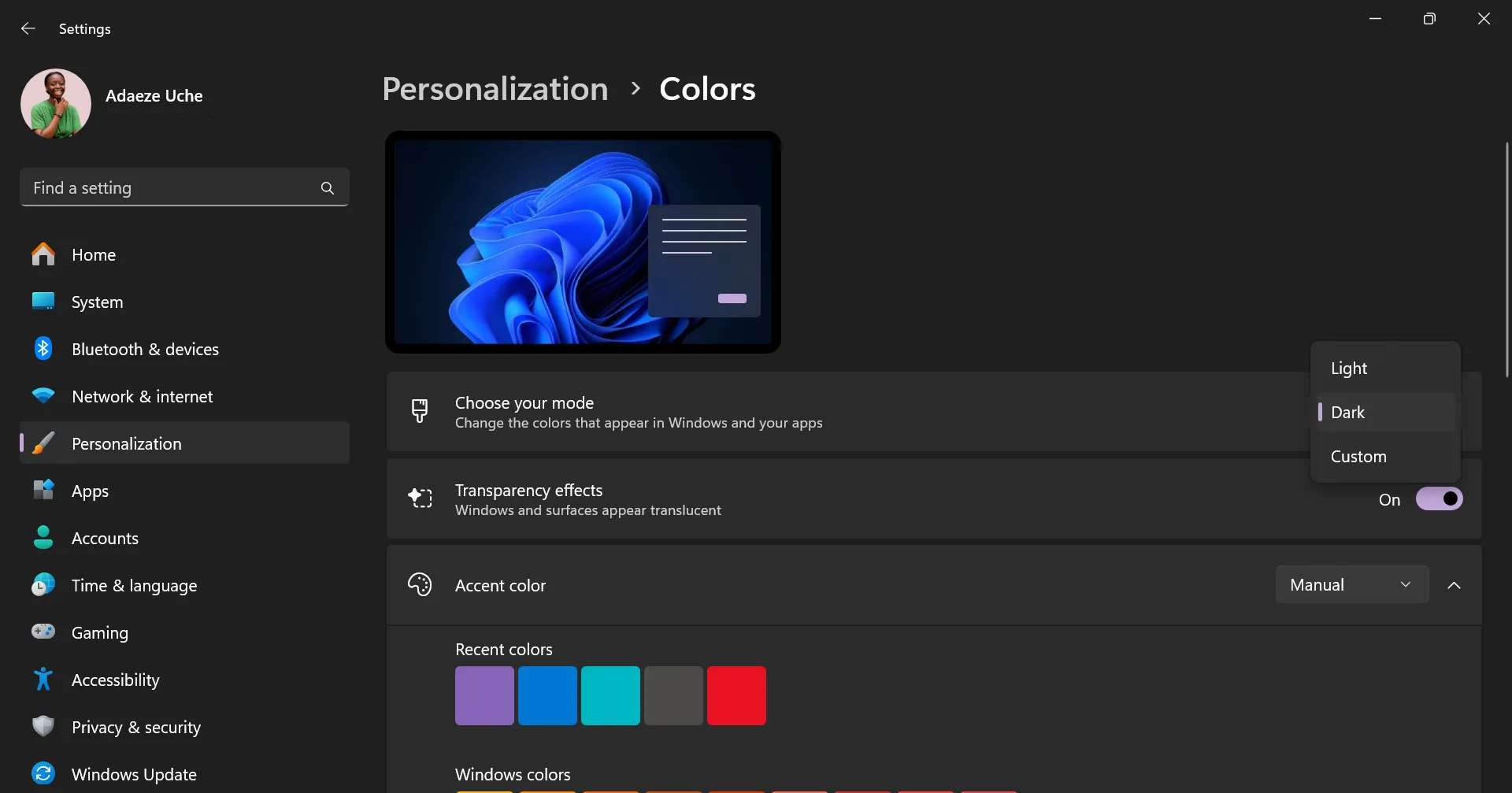 Cài đặt chế độ màu hệ thống Dark trong Personalization của Windows 11
Cài đặt chế độ màu hệ thống Dark trong Personalization của Windows 11
Bây giờ, bạn hãy khởi chạy Notepad để xác nhận rằng chế độ tối đã được bật. Để hoàn tác các thay đổi này, bạn chỉ cần lặp lại các bước trên và chọn Sáng (Light) từ các tùy chọn chủ đề.
Cách Bật Dark Theme Trong Notepad++
Notepad++ là một trình soạn thảo văn bản nguồn mở miễn phí, mạnh mẽ và được đông đảo người dùng yêu thích, đặc biệt là các nhà phát triển và lập trình viên. Nó mở rộng chức năng của Notepad cổ điển bằng cách cung cấp các tính năng nâng cao như tô sáng cú pháp, macros, plugin và khả năng tùy chỉnh giao diện linh hoạt, bao gồm cả chế độ tối.
Dưới đây là cách bạn có thể bật dark theme trong Notepad++:
- Mở Notepad++ và điều hướng đến Cài đặt (Settings) > Bộ cấu hình kiểu (Style Configurator).
- Trong menu thả xuống Chọn chủ đề (Select theme), chọn Deep Black.
- Bạn có thể tùy chỉnh ứng dụng thêm bằng cách điều chỉnh kiểu chữ, phông chữ hoặc màu sắc nếu muốn.
- Khi đã hoàn tất, nhấp vào Lưu & Đóng (Save & Close).
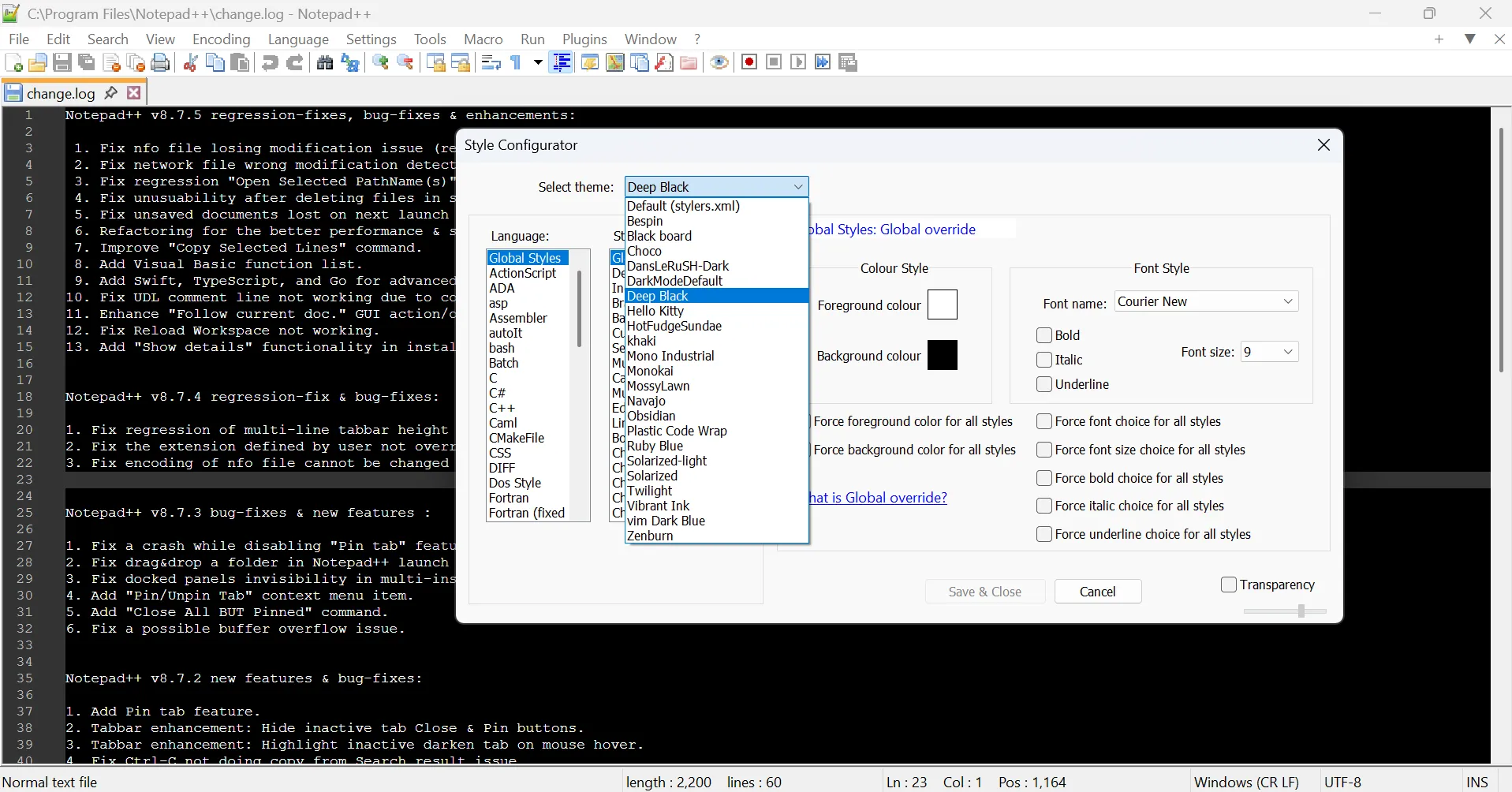 Giao diện Style Configurator của Notepad++ với chủ đề Deep Black ở chế độ tối
Giao diện Style Configurator của Notepad++ với chủ đề Deep Black ở chế độ tối
Giao diện Notepad++ của bạn bây giờ sẽ hiển thị ở chế độ tối. Để trở về chủ đề mặc định, bạn chỉ cần làm theo các bước tương tự và chọn Default (stylers.xml) thay thế.
Có nhiều lý do để sử dụng chế độ tối trong Notepad và Notepad++, nhưng lý do đơn giản nhất là nó thường mang lại cảm giác dễ chịu hơn cho đôi mắt. Dù vậy, cũng có những quan điểm tranh luận về việc liệu có nên sử dụng chế độ tối trên thiết bị của bạn hay không. Thuthuatmoi.net khuyến nghị bạn nên tự mình thử cả hai lựa chọn (sáng và tối) để xem chế độ nào phù hợp nhất với trải nghiệm cá nhân của bạn.


